Considerando un nuovo telefono, ma non sai se valga la pena passare da una seccatura all'altra? Vuoi davvero un iPhone, ma hai tutti i tuoi contatti e dati su un Samsung o un altro telefono Android?
Il passaggio da Android a un iPhone dovrebbe essere semplice. Ecco cosa devi sapere su come trasferire i tuoi contatti da Android a iPhone.
Passare a iOS? Non lasciare indietro i tuoi dati!
Il trasferimento dei dati da un telefono a un altro è molto più semplice di una volta. Spesso, il rischio maggiore deriva dalla duplicazione dei dati, piuttosto che dalla perdita di dati. Ciò vale quando si copiano dati tra due telefoni della stessa piattaforma, ad esempio da Android ad Android, nonché da piattaforme diverse.
Puoi trasferire tutti i tipi di dati da Android a iPhone, inclusi contatti, foto e app. È anche possibile copiare vari altri tipi di dati, da video e documenti agli account di posta elettronica. Tuttavia, è necessario compiere un passaggio molto importante prima di trasferire i dati da Android a iPhone.
Prenditi il tempo per verificare che i dati che stai migrando, incluso ciò che è sul tuo spazio di archiviazione microSD esterno, se applicabile, si adatteranno al tuo nuovo iPhone. Non esiste spazio di archiviazione espandibile per iPhone, quindi sei limitato dalla memoria integrata del telefono. Lo spazio di archiviazione disponibile varia a seconda del dispositivo, quindi controlla lo spazio di archiviazione massimo sul dispositivo prima di procedere.
Quando sei pronto, continua a leggere per iniziare a trasferire i dati da Android al tuo nuovo iPhone.
Come trasferire i contatti da Android a iPhone con Sposta su iOS
Se stai cambiando telefono, devi trasferire i tuoi contatti. Ai vecchi tempi, ciò significava solo copiare i contatti sulla scheda SIM, scambiarli e spostarli sul nuovo telefono. Allora, qual è la soluzione ora? Come si trasferiscono la rubrica e i contatti da Android a iPhone?
A quanto pare, puoi gestire tutta la migrazione dei dati da Android a iPhone usando il Passa all'app iOS. Tuttavia, questo non è adatto a telefoni più vecchi di Android 4.4, quindi potresti preferire metodi manuali (vedi sotto).
Con l'app installata, assicurati che sia il dispositivo Android sia l'iPhone siano collegati per la ricarica e che il Wi-Fi sia abilitato. Quindi, attenersi alla seguente procedura:
- Avvia il nuovo iPhone per avviare la procedura di configurazione.
- Selezionare App e dati > Sposta dati da Android.
- Inserisci il codice visualizzato nell'app Sposta in iOS su Android.
- Seleziona ciò che desideri copiare sul tuo iPhone.
- Rubinetto Il prossimo.
- Una volta terminato il processo di copia su iOS, tocca Fatto su Android.
- Sul tuo iPhone, tocca Continua e termina l'installazione.
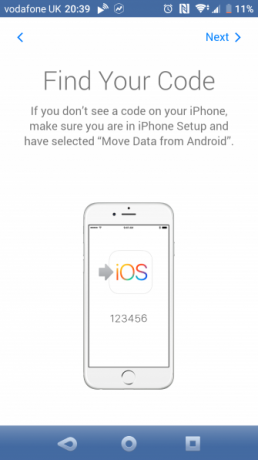
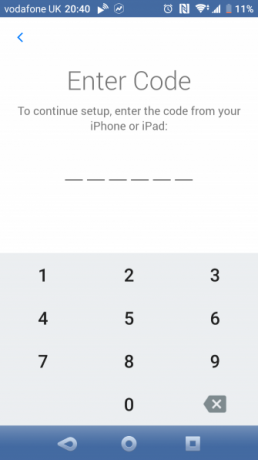
Utilizzando questa app, è possibile copiare vari tipi di dati. Apple afferma che insieme ai contatti, l'app Sposta in iOS ti consente anche di trasferire:
- Cronologia dei messaggi
- Segnalibri Web
- Account di posta
- calendari
L'app trasferirà anche le foto della fotocamera da Android a iPhone. Inoltre, durante il processo verranno trasferite app gratuite disponibili su entrambe le piattaforme. Per le app senza una corrispondenza esatta, Sposta in iOS può evidenziare altre opzioni come sostituzioni appropriate.
Tuttavia, Sposta in iOS non può spostare automaticamente tutti i dati. Musica, libri, PDF e altri tipi di file devono essere trasferiti manualmente. Vedi sotto per i passaggi su come eseguire questa operazione.
Sposta i tuoi contatti utilizzando una scheda SIM
Sebbene sia possibile memorizzare i contatti sulla tua carta SIM, al giorno d'oggi non è comune. Una raccolta di grandi dimensioni potrebbe non adattarsi alla scheda SIM e potresti riscontrare problemi se il tuo nuovo telefono utilizza una SIM di dimensioni diverse rispetto a quella precedente.
Tuttavia, se si desidera spostare solo alcuni contatti chiave, questo metodo potrebbe funzionare in base alle proprie esigenze. Se non ti dispiace una soluzione alternativa fai-da-te, puoi ridimensionare una carta SIM Il segreto per creare la tua micro SIM cardCon l'arrivo dell'iPad, le micro SIM sono diventate un luogo comune per chiunque desideri connettersi al Web mobile da un dispositivo tablet. Sempre più telefoni cellulari utilizzano anche questi chip ... Leggi di più per adattarsi ad altri telefoni (a proprio rischio).
In Android, apri il Contatti app, quindi scegliere impostazioni. Qui, seleziona Esporta> Esporta su scheda SIM. Rubinetto ok per continuare e selezionare i contatti di cui si desidera eseguire il backup sulla carta SIM.
Per risparmiare tempo, puoi espandere il menu in alto a destra e selezionare Segna tutto. Ricorda, tuttavia, che la tua carta SIM potrebbe non avere la capacità di tutti i contatti.
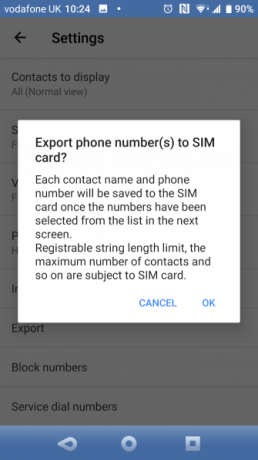
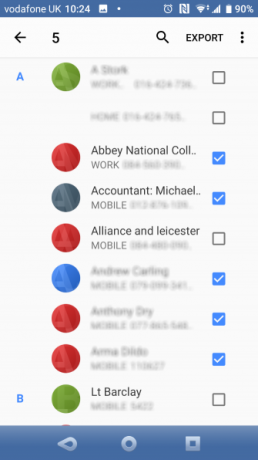
Con tutti i contatti richiesti selezionati, fare clic su Esportare > Aggiungi contatti.
Il prossimo passo è spegnere il telefono, rimuovere la carta SIM e inserirla nel tuo iPhone. Vai a Impostazioni> Contatti> Importa contatti SIM. Seleziona un account in cui importarli (iCloud o Gmail), quindi attendi che vengano importati.
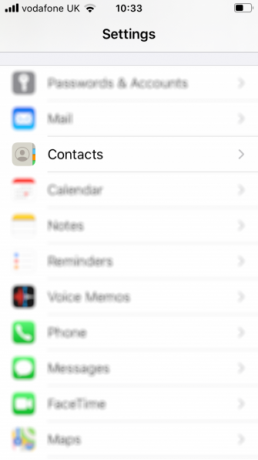
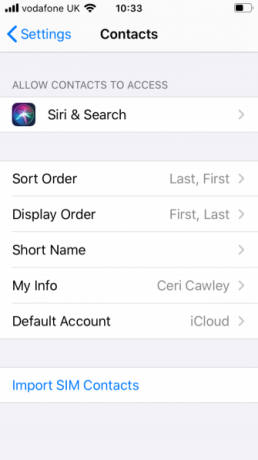
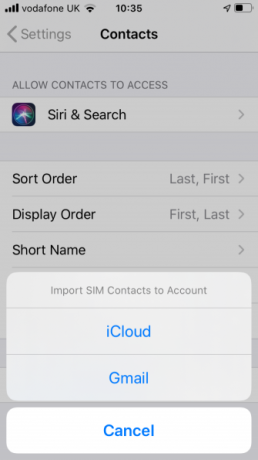
Trasferisci i contatti su iPhone condividendo un file VCF
Se i metodi sopra indicati non funzionano, puoi facilmente spostare i contatti sul tuo iPhone esportando un file VCF contenente i loro dettagli.
Ancora una volta, sul tuo telefono Android, usa il Esportare funzione nell'app Contatti. Questa volta, selezionando l'opzione su scheda SD o memoria interna (file .vcf). Questo è il formato vCard, che puoi inviare al tuo dispositivo iOS come allegato e-mail, tramite cloud storage o mezzi simili.
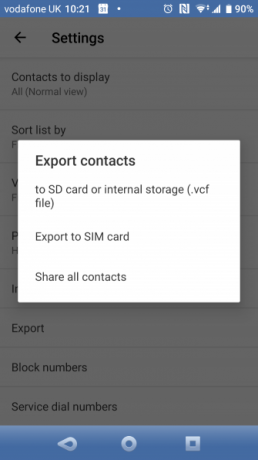
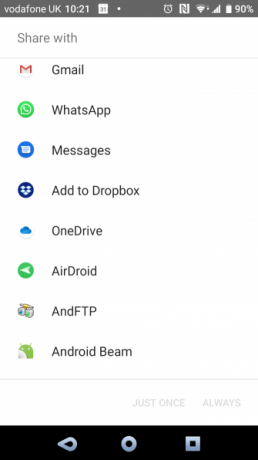
In alternativa, utilizzare il Condividi tutti i contatti opzione. Con il file VCF pronto per la condivisione, sincronizza semplicemente il tuo iPhone e aprilo come allegato per salvare i contatti sul tuo nuovo dispositivo.
Cosa succede se i tuoi contatti vengono salvati solo in Gmail? Ecco come importa i contatti di Google su iPhone Come trasferire i contatti di Google da Android a iPhoneHai bisogno di sapere come trasferire i contatti da Android a iPhone? Ecco alcuni metodi per sincronizzare i tuoi contatti. Leggi di più .
Come trasferire altri dati da Android a iPhone
Se stai passando da Android a iPhone e hai altri dati che desideri trasferire, ci sono alcune opzioni.
L'opzione manuale è quella di copiare i dati tramite cavo USB sul tuo PC, quindi spostare tali dati sul tuo iPhone allo stesso modo.
In alternativa, puoi sincronizzare i tuoi dati sul cloud. Mentre il passaggio da Android a iPhone potrebbe portarti a utilizzare iCloud per impostazione predefinita, potresti preferire restare con Google Drive. Entrambi sono disponibili su iPhone; nel frattempo, hai molte opzioni per accedi a iCloud da un dispositivo Android 5 modi per accedere a iCloud sul tuo AndroidDevi accedere alla posta, al calendario e ai contatti di iCloud sul tuo Android? Ecco come puoi sincronizzare il tuo account iCloud con un Android. Leggi di più . Dropbox è anche una buona opzione.
L'obiettivo è sincronizzare i dati da Android alla soluzione cloud, quindi al tuo dispositivo iOS. Anche se la sincronizzazione potrebbe richiedere del tempo, non richiede cavi, il che rende la soluzione più intelligente. Controlla i passaggi specifici per la soluzione di sincronizzazione preferita in caso di problemi.
Passare da Android a iPhone è facile
All'inizio potrebbe sembrare scoraggiante, ma spostare i dati su iOS non è così difficile come potresti pensare. Segui i passaggi precedenti per trasferire i tuoi contatti Android, foto, app e altri dati su qualsiasi nuovo iPhone.
Ora che sei un utente iPhone, assicurati di conoscerlo le migliori funzionalità di iPhone 7 funzioni segrete per iPhone che stupiranno i tuoi amiciVuoi scoprire alcuni dei trucchi divertenti che il tuo iPhone ha in serbo? Dai un'occhiata a queste funzionalità che stupiranno i tuoi amici. Leggi di più e come mantenere correttamente il tuo iPhone.
Divulgazione degli affiliati: Acquistando i prodotti che consigliamo, contribuisci a mantenere vivo il sito. Leggi di più.
Vice redattore per la sicurezza, Linux, DIY, programmazione e spiegazione tecnica. Produce anche The Really Useful Podcast e ha una vasta esperienza nel supporto di desktop e software. Un collaboratore della rivista Linux Format, Christian è un armeggiatore di Raspberry Pi, amante di Lego e fan dei giochi retrò.
